按下windows徽标键+g时没有反应屏幕录制打不开怎么解决
更新时间:2022-06-04 20:16:53作者:xinxin
用户在使用电脑的过程中,快捷键能够帮助用户快速是想一些操作,提高办公的效率,而通过下windows徽标键+g快捷键,通常能够快速打开系统的屏幕录制功能,不过有些用户也会出现打不开的情况,对此按下windows徽标键+g时没有反应屏幕录制打不开怎么解决呢?接下来小编就来告诉大家解决方法。
解决方法:
1.在Windows10系统桌面,右键点击桌面左下角的开始按钮,在弹出的菜单中选择“设置”菜单项。
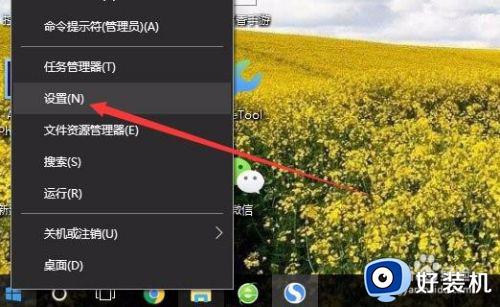
2.这时就会打开Windows10的设置窗口,点击窗口中的“游戏”图标。
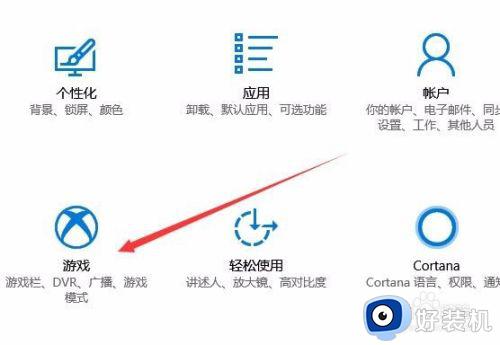
3.在打开的Windows10游戏设置页面中,点击左侧边栏的“游戏栏”菜单项,然后在右侧窗口中找到“使用游戏录制游戏剪辑 、屏蔽截图和广播”一项,把其下面的开关设置为开。
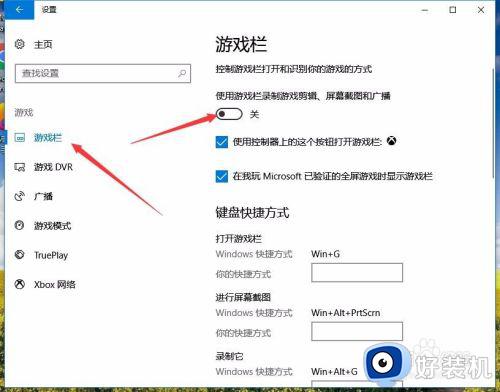
4.接下来在下面的打开游戏栏键盘快捷方式中,设置打开的快捷键为Win+G。
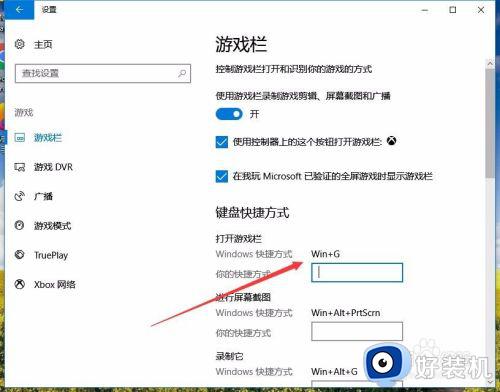
5.接下来再在打开的设置窗口中,点击左侧边栏的“游戏DVR”菜单项。
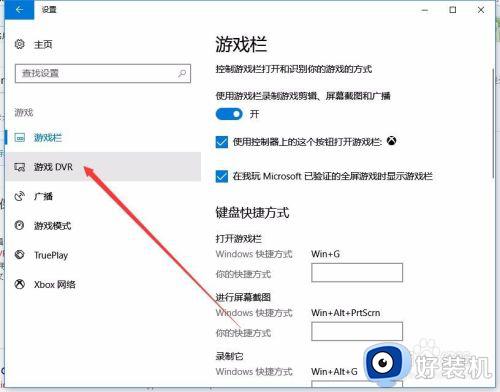
6.在打开的新窗口中,点击右侧“当我玩游戏时在后台录制”下面的开关,使其设置为开,通过以上的设置,就可以在Windows10系统下使用快捷键Win+G打开系统自带的录像功能了
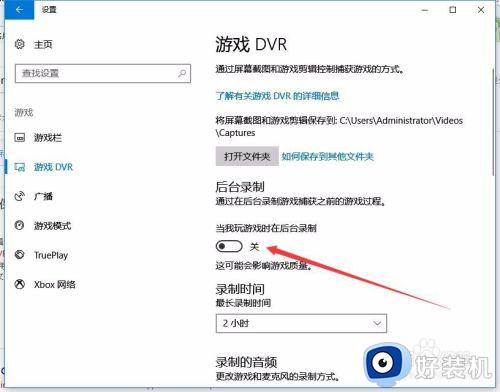
以上就是有关按下windows徽标键+g时没有反应屏幕录制打不开解决方法的全部内容,有出现这种现象的小伙伴不妨根据小编的方法来解决吧,希望能够对大家有所帮助。
按下windows徽标键+g时没有反应屏幕录制打不开怎么解决相关教程
- 为什么按下win+g没有反应 win+g没有反应的解决方法
- win+g录屏没反应怎么回事 录屏win+G按不出来如何修复
- 为什么win加g打不开xbox录屏 win+g键打不开xbox的解决方法
- n卡alt+z没反应怎么回事 n卡录制快捷键没反应解决方法
- win+g快捷键打不开录屏的解决方法 win+g无法打开录屏怎么办
- 为什么win+g按不出来xbox game bar win+g按不出来xbox game bar原因和解决方法
- win+alt+g没反应怎么回事 win alt g不能录屏如何解决
- win+什么键是录屏快捷键 录屏快捷键的使用方法介绍
- 键盘按windows键没反应怎么回事 键盘按windows键没反应多种解决方法
- windows屏幕截屏快捷键没反应怎么办 电脑快捷键截屏失灵了修复方法
- 电脑无法播放mp4视频怎么办 电脑播放不了mp4格式视频如何解决
- 电脑文件如何彻底删除干净 电脑怎样彻底删除文件
- 电脑文件如何传到手机上面 怎么将电脑上的文件传到手机
- 电脑嗡嗡响声音很大怎么办 音箱电流声怎么消除嗡嗡声
- 电脑我的世界怎么下载?我的世界电脑版下载教程
- 电脑无法打开网页但是网络能用怎么回事 电脑有网但是打不开网页如何解决
电脑常见问题推荐
- 1 b660支持多少内存频率 b660主板支持内存频率多少
- 2 alt+tab不能直接切换怎么办 Alt+Tab不能正常切换窗口如何解决
- 3 vep格式用什么播放器 vep格式视频文件用什么软件打开
- 4 cad2022安装激活教程 cad2022如何安装并激活
- 5 电脑蓝屏无法正常启动怎么恢复?电脑蓝屏不能正常启动如何解决
- 6 nvidia geforce exerience出错怎么办 英伟达geforce experience错误代码如何解决
- 7 电脑为什么会自动安装一些垃圾软件 如何防止电脑自动安装流氓软件
- 8 creo3.0安装教程 creo3.0如何安装
- 9 cad左键选择不是矩形怎么办 CAD选择框不是矩形的解决方法
- 10 spooler服务自动关闭怎么办 Print Spooler服务总是自动停止如何处理
